本教程适用版本:WPS 365 点击免费使用
我们在利用WPS文字与Word文字进行日常办公时,经常需要在文档当中插入表格,但是如果我们想要插入两个甚至多个表格,通常插入的表格通常都是上下排列的,但如果我们想要并排排列的表格,该如何操作呢,今天我们就来教大家,如何在WPS文字与Word文字当中,制作并排排列的表格,具体怎么操作呢,一起来学习一下吧!
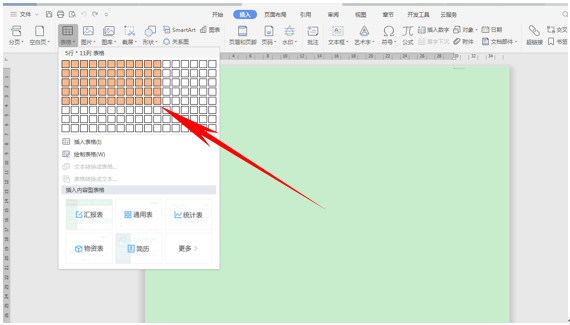 >>免费升级到企业版,赠超大存储空间
>>免费升级到企业版,赠超大存储空间
插入表格后,单击中间的表格,选中后单击右键,选择边框和底纹。
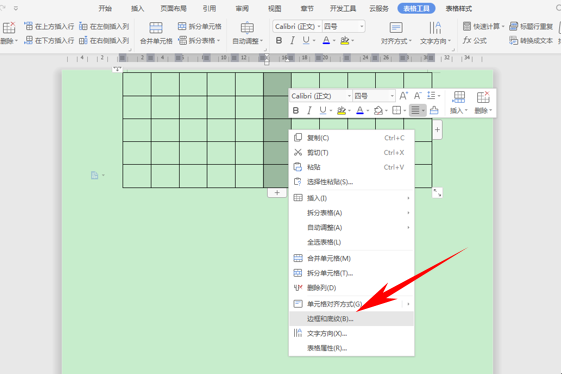 >>免费升级到企业版,赠超大存储空间
弹出边框和底纹的对话框,在预览里,将边框的线条只留下左右两根线,其他的全部单击取消。
>>免费升级到企业版,赠超大存储空间
弹出边框和底纹的对话框,在预览里,将边框的线条只留下左右两根线,其他的全部单击取消。
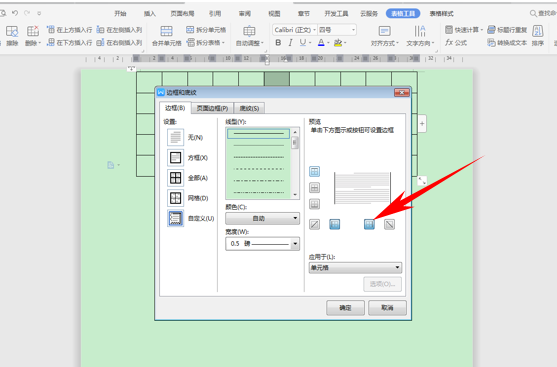 >>免费升级到企业版,赠超大存储空间
单击确定后,我们看到一个表格已经成功分离成了两个,实现了并排表格的制作。
>>免费升级到企业版,赠超大存储空间
单击确定后,我们看到一个表格已经成功分离成了两个,实现了并排表格的制作。
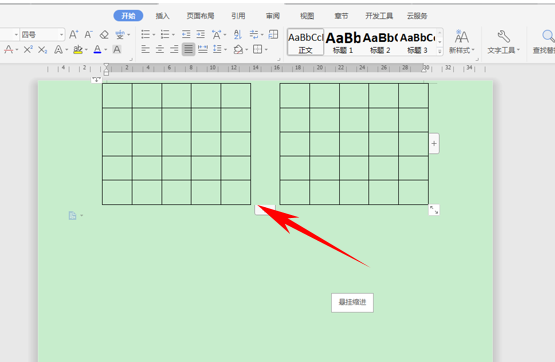 >>免费升级到企业版,赠超大存储空间
那么,在WPS文字与Word文字当中,制作并排排列的表格的方法,是不是非常简单呢,你学会了吗?
>>免费升级到企业版,赠超大存储空间
那么,在WPS文字与Word文字当中,制作并排排列的表格的方法,是不是非常简单呢,你学会了吗?
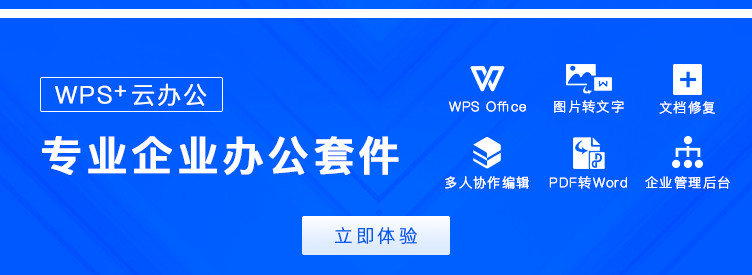
声明:
本站所有文章,如无特殊说明或标注,均为本站原创发布。任何个人或组织,在未征得本站同意时,禁止复制、盗用、采集、发布本站内容到任何网站、书籍等各类媒体平台。如若本站内容侵犯了原著者的合法权益,可联系我们进行处理。

